win10的更新我就不想吐槽了,但我还是乖乖的升级,因为就喜欢折腾。。
题外话
更新完新的win10迫不及待的就想看看有啥新的特性,于是打开我的神机(大学时候买的笔记本电脑)喇叭也坏了,但也没必要换新的了,于是解决方案就是连接蓝牙音箱,之前的版本都是连接很正常的,更新后,蓝牙音箱也发出 已连接的提示音 于是放首歌听听,发现是从自带的喇叭里发出来的,那种滋滋啦啦破音很刺耳,很爽。。。
查看设备
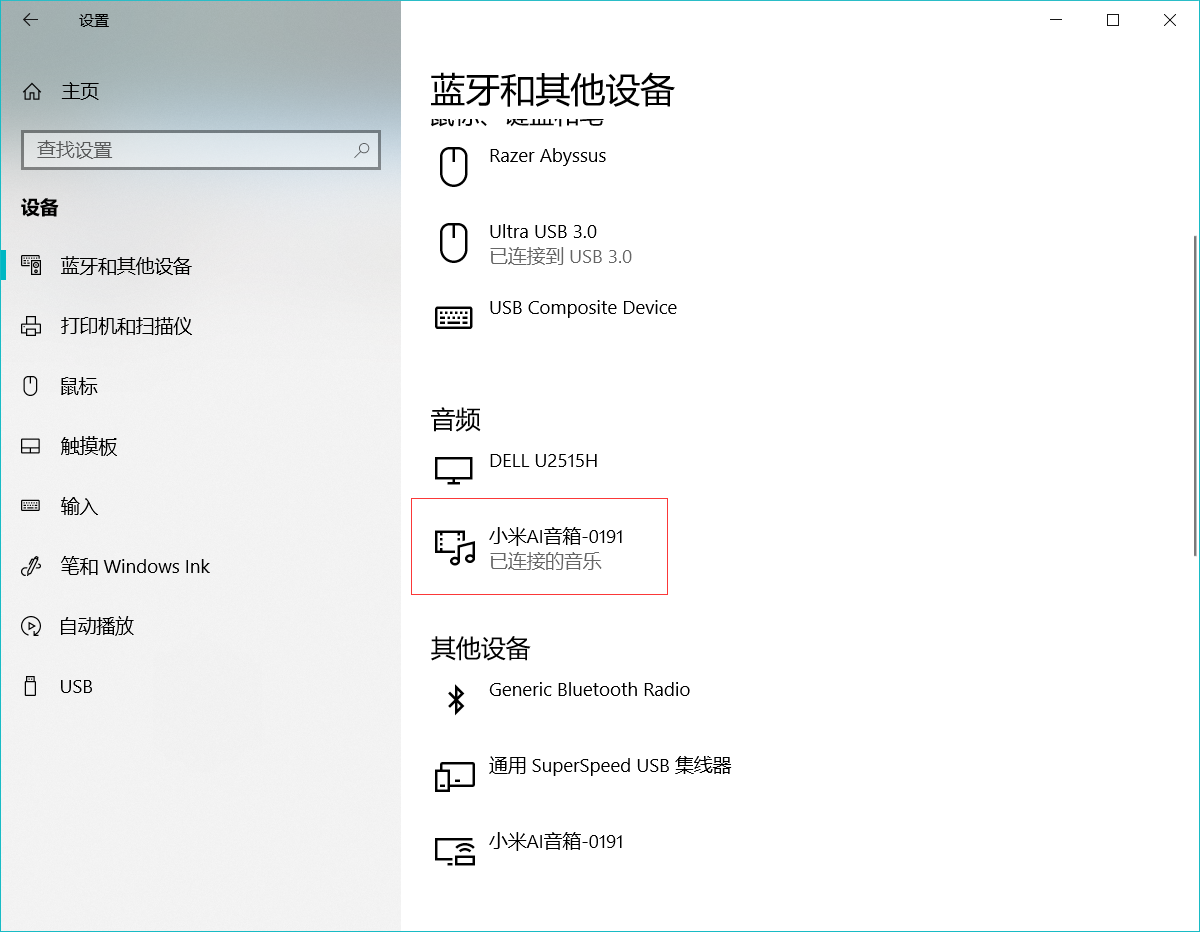
因为之前忘记截图了,标红部分只是显示“已连接” 然后放歌还是从默认的电脑喇叭放歌,于是看了下声音设置
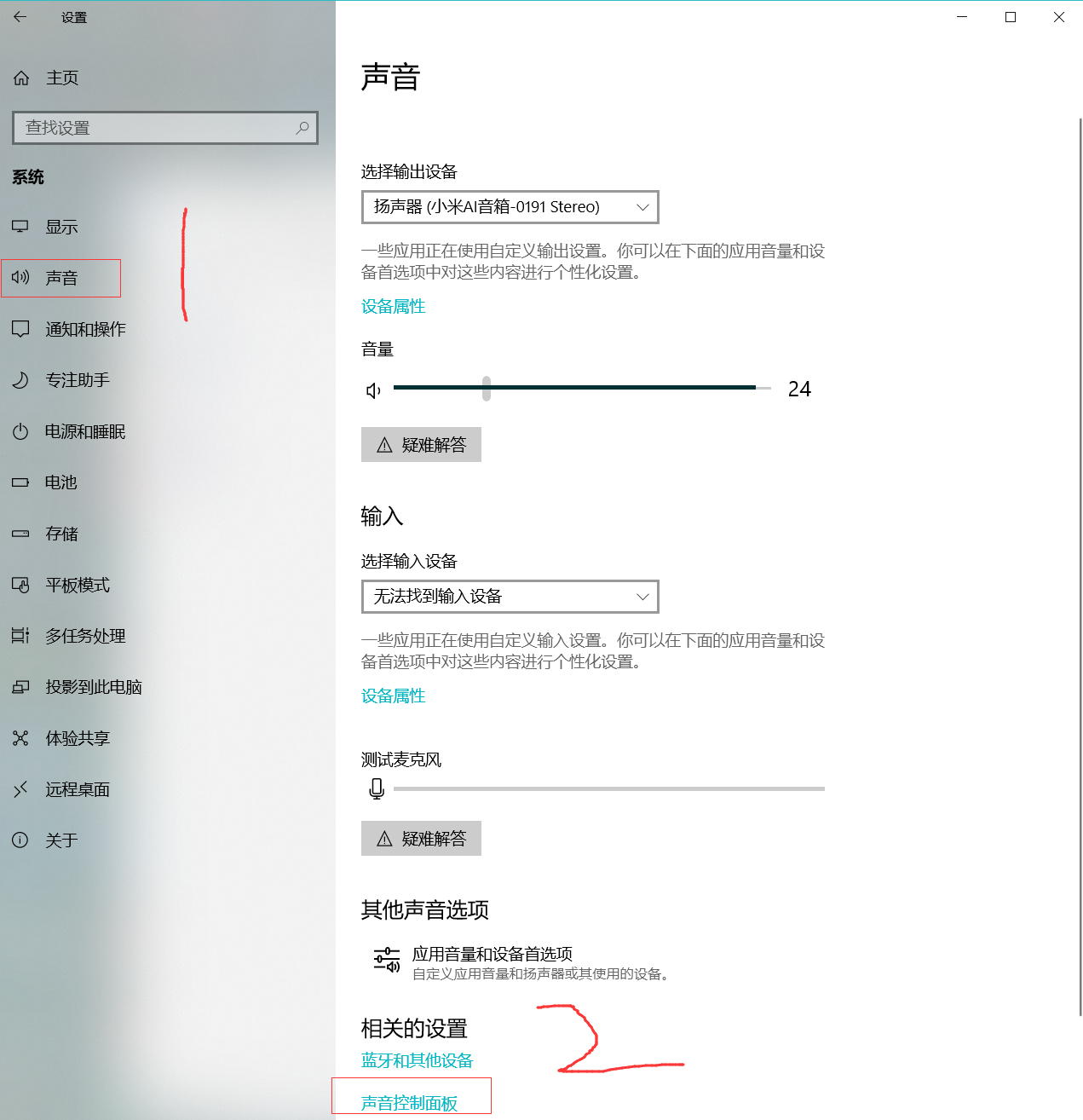
还是先说明下,之前不正常忘记截图,显示默认设备是扬声器,我的这个小米音箱是显示 未连接状态的!!!
还无法设置为默认的设备。。这就很骚了。
尝试解决
百度下相关情况,可能是由于大家都是新升级的原因,并没有找到跟我一样的案例(可能是我菜,没有找到),看来只能自己折腾了, 这里再吐槽下,win10的设置界面,感觉很多东西都隐藏了,没有以前的控制面板好用。控制面板也没找到图标在哪里,还是输入命令吧,运行--输入control
找到硬件和声音-设备和打印机--多媒体设备
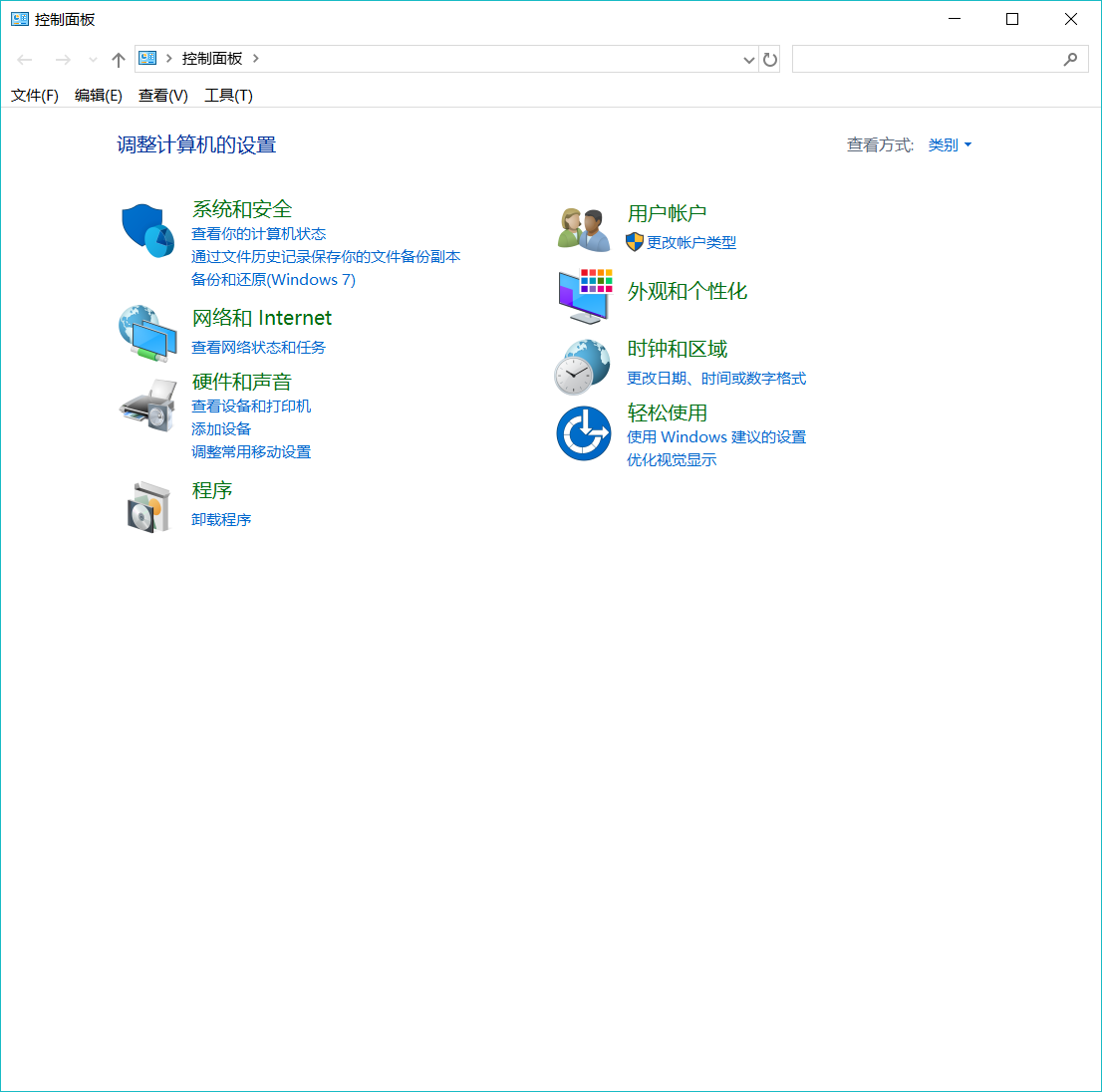
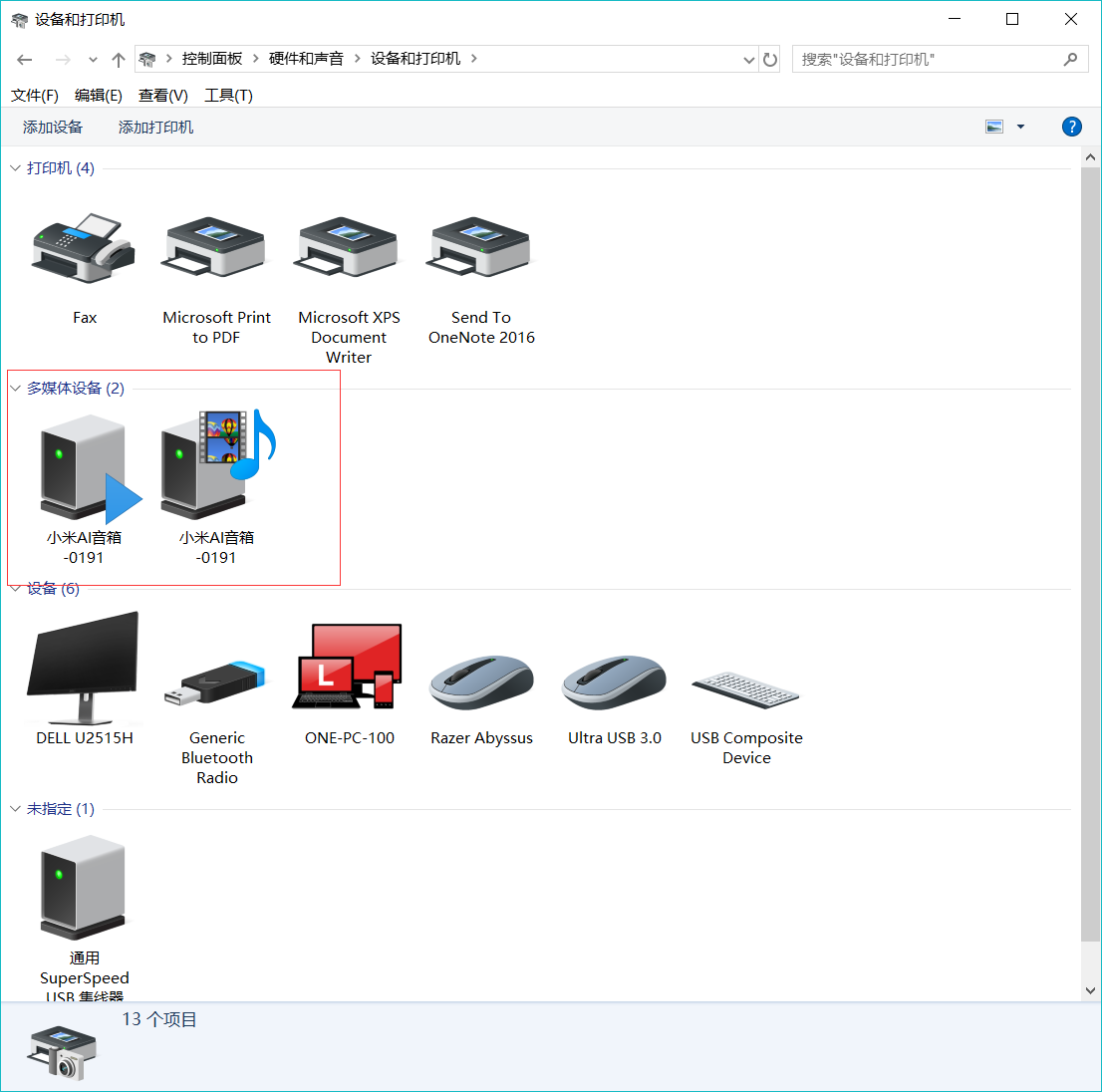
找到 蓝牙音箱的设备然后 右键属性--服务
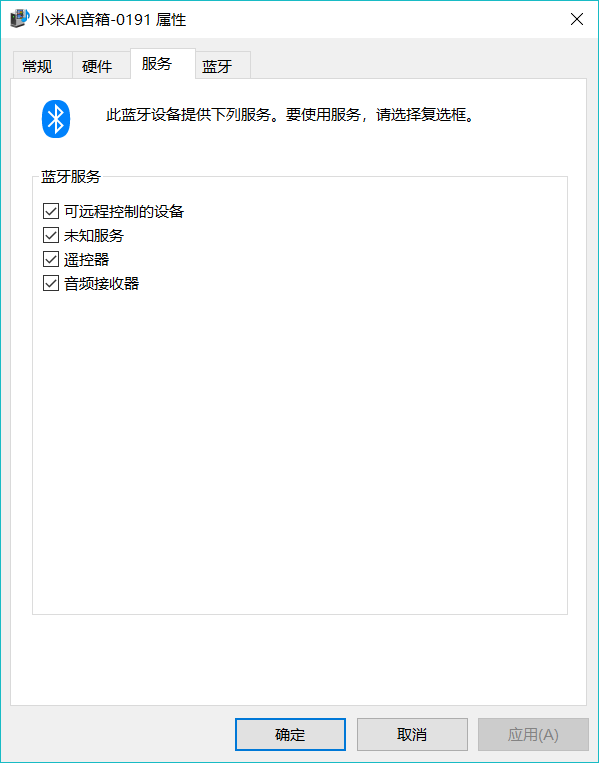
这里不得不服重启大法好。把上图中的打钩的服务全部给取消了,然后也听到蓝牙音箱发出“断开连接”的提示音
然后在重新全部勾选上!到这里已经是完成了大部分了,就差最后一步了,咱现在回到声音设置的地方
Windows设置--系统--声音-声音控制面板
(为什么用win10坑爹的设置界面,毕竟这个设置界面是未来的趋势,麻烦就麻烦一点吧)上图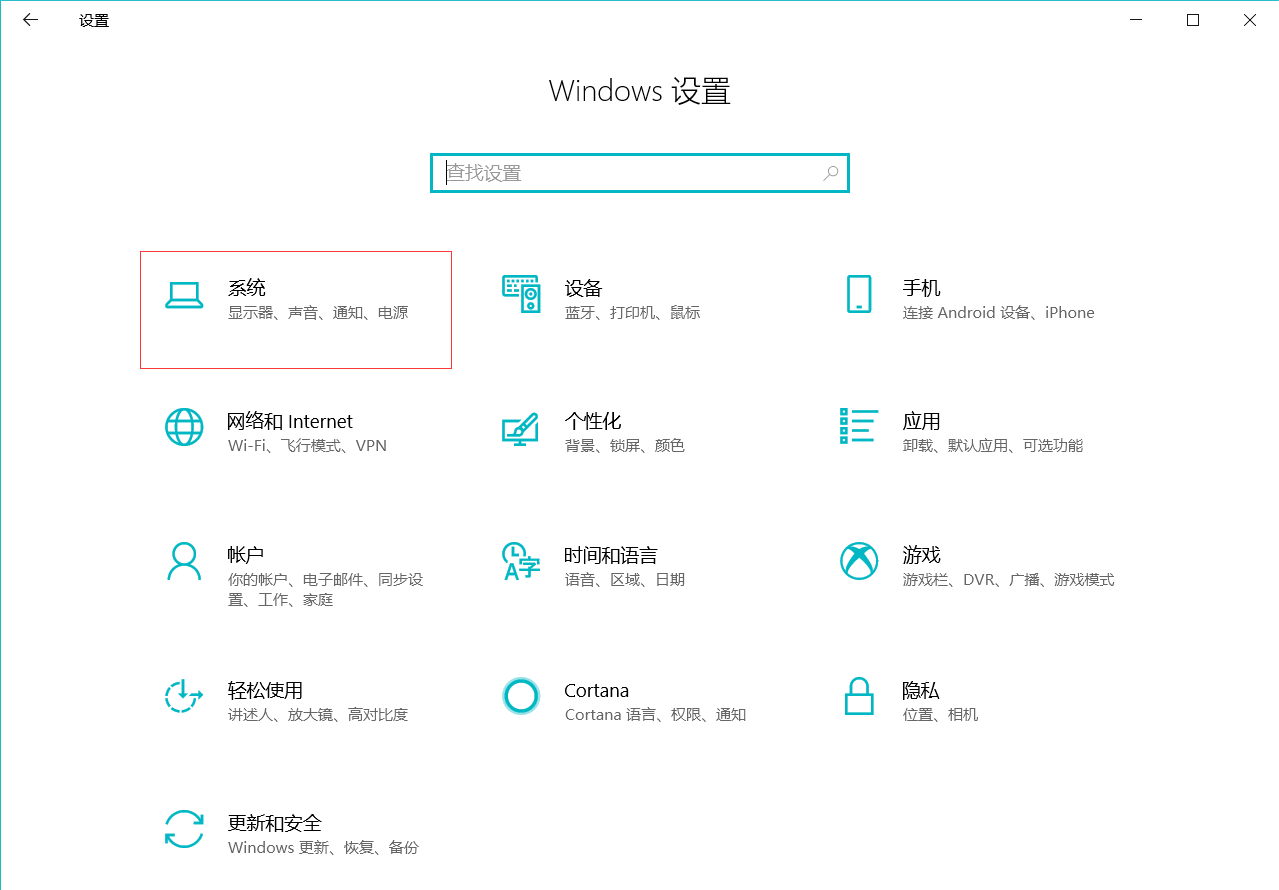
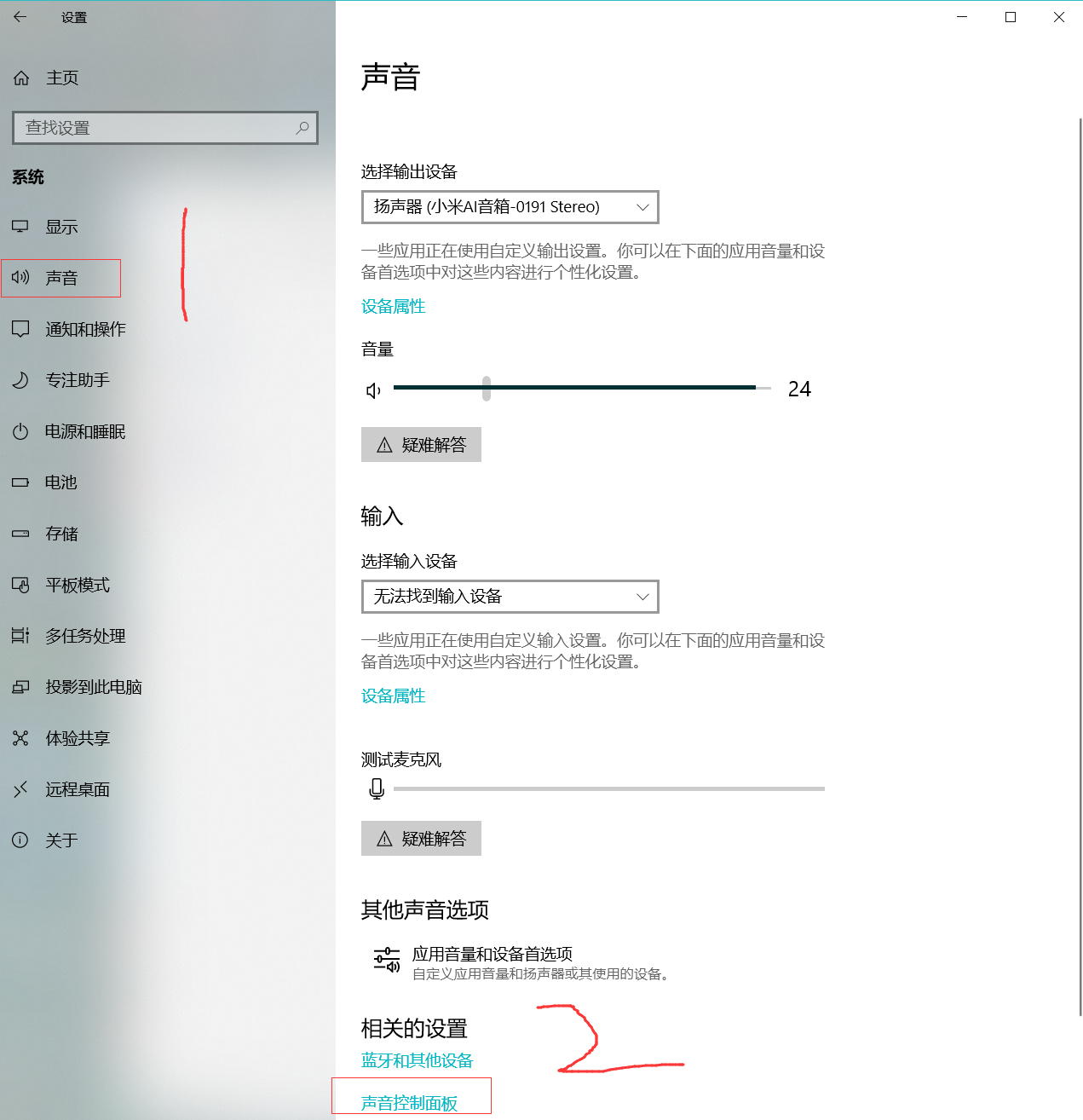
将蓝牙音箱设为默认值即可,就可以听到声音了。。。
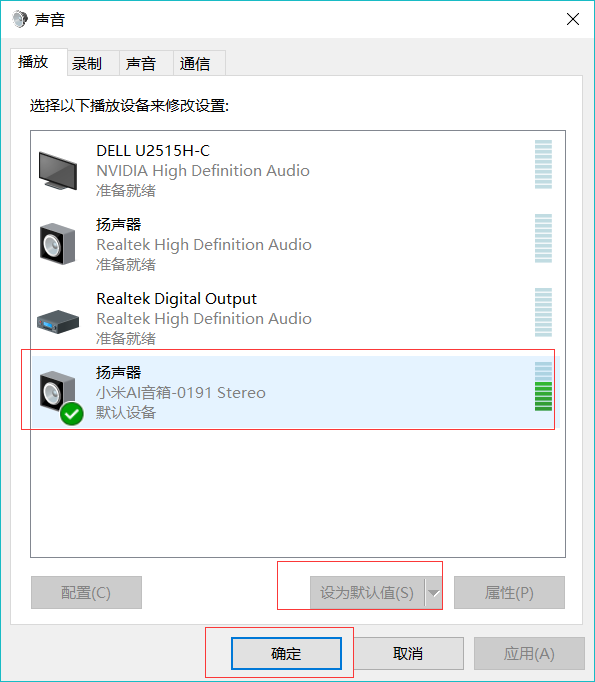
结语
为什么重置下就能好,可能是因为之前配置文件跟现在的不太一样吧,就跟之前刚升级到win10很多软件都用不了, 非要重装下才能用的一样吧。时间宝贵,时间宝贵,不能在这种问题上花太多时间。


评论 (0)